Chrome 136 è ora disponibile: fix di sicurezza e controlli download APK su Android
Google ha appena rilasciato Chrome 136, una nuova versione stabile del suo browser web per desktop e dispositivi mobili. La nuova versione è 136.0.7103.59 su Linux, 136.0.7103.60 su Android e 136.0.7103.48/49 su dispositivi Windows e Mac.
Puoi controllare la nostra copertura del rilascio di Chrome 135 qui , nel caso te lo fossi perso o desideri rivedere le modifiche principali.
Chrome 136: aggiornamento di sicurezza
La nuova versione del browser risolve otto problemi di sicurezza. Google ne elenca quattro sul blog ufficiale delle versioni di Chrome . Il livello di gravità complessivo è elevato e Google non menziona exploit attivi.
I problemi di sicurezza vengono corretti in HTML e negli Strumenti per sviluppatori. I quattro problemi di sicurezza non menzionati sono stati scoperti internamente.
Altri cambiamenti
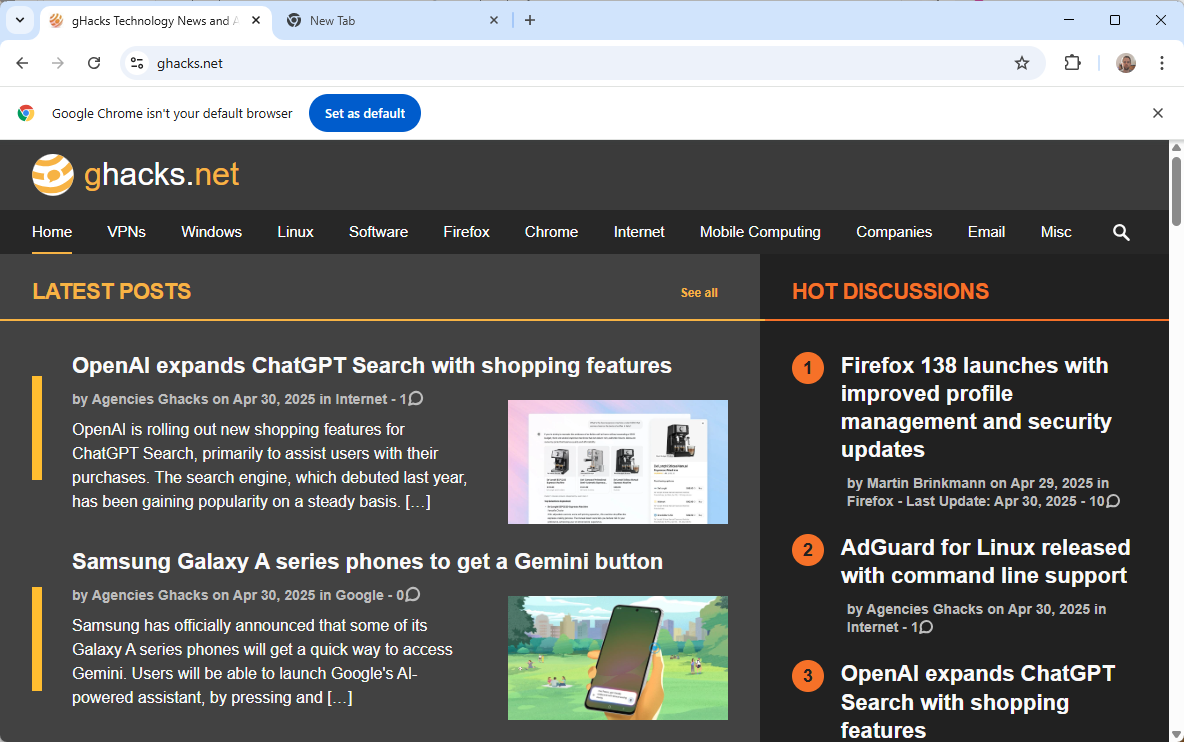
Controlli del download dell'APK Android
Il grande cambiamento in Chrome 136 introduce controlli APK dannosi in Chrome per Android. La funzione invia informazioni sui download di file APK a Google per scoprire se i file includono codice dannoso.
Chrome 136 è impostato per raccogliere dati di telemetria sul processo solo in questo momento. Google nota, tuttavia, che le versioni future mostreranno avvisi e bloccheranno automaticamente i download di file APK dannosi in Chrome per "proteggere gli utenti dal malware mobile".
Inoltre, i controlli attualmente vengono eseguiti solo se gli utenti hanno attivato la protezione avanzata in Navigazione sicura di Google.
Partizionamento contro le perdite di cronologia del browser
Un altro punto forte è la nuova partizione della cronologia dei collegamenti visitati. Le perdite di cronologia del browser sono un problema da molto tempo. Nel 2018, ad esempio, i ricercatori hanno trovato una scappatoia che permetteva loro di scoprire se un determinato sito veniva visitato da un utente.
L'elemento di ancoraggio :visited è ora limitato. Viene utilizzato solo se è stato "cliccato in precedenza da questo sito di primo livello e dall'origine del frame". In altre parole, i siti possono verificare i visitatori visitati solo se il collegamento è stato cliccato in precedenza sul sito stesso.
Google afferma: "Stilizzando solo i collegamenti che sono stati cliccati su questo sito e frame in precedenza, i numerosi attacchi di canale laterale che sono stati sviluppati per ottenere informazioni sullo stile dei collegamenti visitati sono ora obsoleti, poiché non forniscono più ai siti nuove informazioni sugli utenti".
Parole di chiusura
Google Chrome è già disponibile. La maggior parte delle installazioni non gestite dovrebbe essere aggiornata automaticamente. Puoi velocizzare il processo selezionando Menu > Guida > Informazioni su Google Chrome. Questo dovrebbe scaricare e installare immediatamente il nuovo aggiornamento sul sistema.
Ora tu: qual è la tua opinione sulla nuova uscita? Trovi utili le nuove funzionalità di sicurezza? Sentiti libero di lasciare un commento in basso.
Grazie per essere un lettore di Ghacks. È ora disponibile il post Chrome 136: fix di sicurezza e controlli download APK su Android sono comparsi per primi su gHacks Technology News .

